Connecter Welyb et Chaintrust 🤝
Cet article vous explique comment automatiser votre production comptable en connectant Chaintrust à Welyb. Afin de bénéficier cette connexion, vous devez être client de Chaintrust et de Welyb. Si vous n'êtes pas déjà client de Chaintrust, vous pouvez solliciter une démonstration directement depuis l'espace Applications de Welyb.
Sommaire
Pourquoi connecter Chaintrust à Welyb ? 🧐
Welyb est le point d'entrée unique de votre cabinet pour vos clients. Personnalisée à vos couleurs, la solution fournit une GED collaborative stockant tous les documents de l'entreprise et du cabinet.
Welyb automatise 100% de la collecte des factures mais ne fait pas de saisie comptable. En connectant un outil d'automatisation tel que Chaintrust vous bénéficiez des avantages suivants :
- Une automatisation de toute votre production comptable
- Une interface unique d'échange avec vos clients et à vos couleurs
- Vos clients ne savent pas que vous automatisez la saisie et n'ont pas tendance à faire pression sur vos marges
Modalités de la connexion
La connexion entre Welyb et Chaintrust est simple : tous les documents qui sont stockés sur Welyb et qui ont vocation à être saisis sur Chaintrust sont envoyés automatiquement sur l'outil d'OCR sans aucune action de votre part.
⚠️ Attention, les documents supérieurs à 9 Mo ne sont pas envoyés sur Chaintrust.
Procédure de connexion
1 - Récupérez le mail de collecte de chacun de vos clients sur Chaintrust
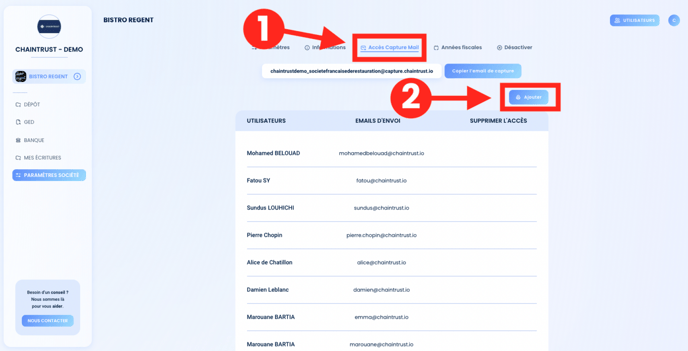
2 - Activez l'adresse e-mail d'envoi de Welyb sur Chaintrust
Activez simplement l'adresse no-reply@welyb.fr comme indiqué dans cet article.
3 - Sur Welyb, assurez-vous que Chaintrust Achats fasse partie de vos applications partenaires
Si vous êtes client Chaintrust, ajoutez l'application Chaintrust Achats depuis le store en suivant cette procédure : La gestion des applications partenaires 🤝
🚨 Il faut bien avoir l'application CHAINTRUST ACHATS et pas seulement l'application CHAINTRUST.

4 - Choisissez le répertoire à connecter avec Chaintrust Achats
Une fois l'application d'automatisation ajoutée sur votre espace, cliquer sur la roue crantée à droite de l'écran, sur la ligne de l'application concernée 1️⃣.
Sur l'écran qui s'affiche, vous avez la possibilité de choisir le répertoire initial à connecter avec cette application. Ainsi, tous les fichiers déposés dans ce répertoire (et ses sous-répertoires éventuels), après la mise en place de la connexion, seront automatiquement transférés vers l'outil tiers 2️⃣.

Vous avez la possibilité de cocher la case sur cet écran, vous permettant alors de connecter le répertoire choisi pour les dossiers clients qui auraient déjà été connectés avec cette application. Cela peut être utile pour connecter plus d'un répertoire avec une même application 3️⃣.
Pensez bien à sauvegarder 4️⃣, puis cliquez sur Suivant 5️⃣.
5 - Affecter l'application Chaintrust Achats aux dossiers clients
Sur l'écran suivant, je vais pouvoir importer une liste de dossiers clients à connecter (via le modèle de fichier d'import disponible).
💡 Retrouvez la procédure complète sur l'article La gestion des applications partenaires.

Vous pouvez également sélectionner un par un les dossiers à connecter. Une barre de recherche vous permet d'accéder rapidement au dossier voulu. Dans ce cas, lorsque vous sélectionnez un dossier, vous pourrez cocher "Autoriser l'accès" et saisir les informations demandées.
Une fois l'information saisie et enregistrée, un message de succès apparaît, et le dossier est alors connecté :

Que la connexion soit réalisée via un fichier d'import ou dossier par dossier, une fois les informations saisies, la connexion est établie ! 🥳
Tous les documents déposés dans le répertoire sélectionné sur le premier écran seront automatiquement envoyés à l'application d'automatisation.
🤓 Certains envois peuvent parfois échouer pour différentes raisons (taille ou format du fichier, code dossier inactif ou inconnu, etc.).
Pour consulter l'historique des fichiers non envoyés, un tableau de bord est à votre disposition sur l'Admin Welyb : Les tableaux de bord.
6- Profitez d'un process 100% automatisé 😎
À partir de ce moment, tous les documents déposés dans ce dossier (et ses sous-dossiers) seront envoyés directement sur Chaintrust puis saisis. La modalité de dépôt d'un document n'importe pas pour l'envoi vers l'outil d'OCR.
Les documents concernés seront alors indiqués comme étant validés sur Welyb.
⚠️ Attention : La connexion n'est pas rétroactive. Les documents qui étaient déjà présents dans le dossier avant l'activation ne seront pas envoyés sur Chaintrust.